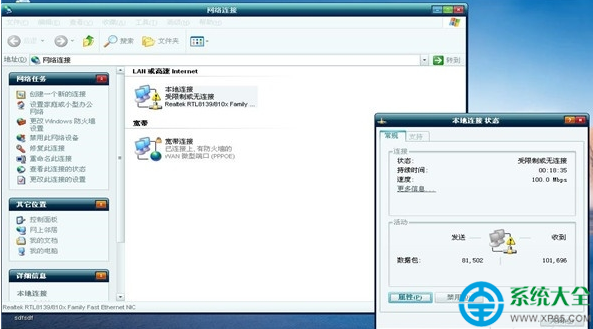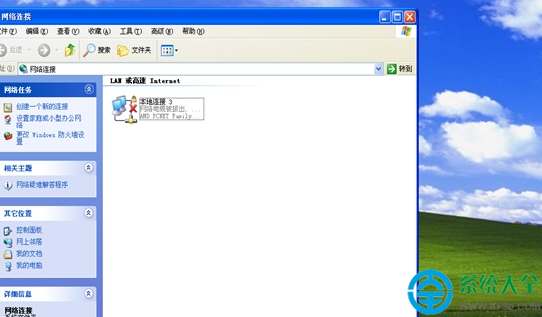寬帶連接是我們在很多年前使用的一種聯網方法。唯有通過寬帶連接我們才能實現網上沖浪。雖然說,現在使用寬帶連接的人已經不多了,但還是會有相當一部分在使用。很多使用寬帶連接的用戶,很多時候會發現我們在開機之後本地連接的窗口會出現得很慢,也或者說開機之後本地連接的網速很慢。大家別急,接下來,小編就來就這兩種情況給大家講講出現這兩種情況應該要怎麼辦吧。
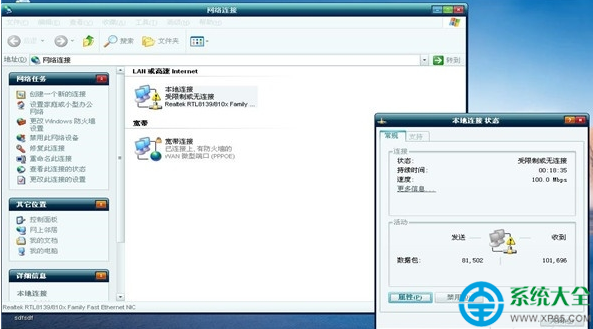
開機之後本地連接窗口出現得慢
如果你是通過DHCP自動分配IP地址的話,那麼可以試圖設定一個固定的IP,不過這種情況有可能會造成IP地址沖突,如果出現IP地址沖突,重新設置一個即可。設置方法:網上鄰居——屬性——TCP/IP設置即可。如果是使用ADSL撥號上網可以將固定IP設置為192.168.0.2等方法。最可靠的解決辦法:在windows啟動完成等待網絡連接時,打開我的電腦——控制面板——管理工具——服務,這裡會有進程狀態顯示為“啟動”(一般就分為已啟動和已停止)。這說明這個進程正在啟動,這裡就是問題的根本原因。將其設為手動或者禁用即可(這些進程一般不會是關鍵進程)。
開機之後本地連接網速慢原因
1、病毒問題
2、你所在的上網線路有關,例如網絡線路可能老化,路由器或者asdl貓損壞。
3、開機後寬帶連接慢,開機啟動項過多導致寬帶連接很慢
4、寬帶連接設置的問題,WindowsXP的DHCPClient服務在電腦開機的時候會為網卡分配IP地址,所以導致連接慢。
解決辦法
針對問題1:升級殺毒軟件,並全盤進行掃描查殺,確保電腦不存在任何病毒木馬。
針對問題2:檢查網絡連接的硬件設備是否可靠,貓指示燈是否正常閃爍,如有路由器請重啟路由器試試。
針對問題3:在【開始】菜單中的【所有程序】,展開啟動文件夾,把不必要的啟動項刪除,接著在運行【msconfig】命令,切換到【啟動】選項卡,將不必要的啟動項目去除勾選。
針對問題4:在【控制面板】→【網絡連接】,鼠標右擊【本地連接】圖標,彈出的菜單選擇【屬性】命令。在彈出的屬性窗口的【常規】選項卡列表雙擊【Internet協議(TCP/IP)】。選擇【使用下面的IP地址】選項,在“IP地址”和“子網掩碼”分別鍵入“192.168.0.1”和“255.255.255.0”,最後單擊【確定】按鈕使其生效。
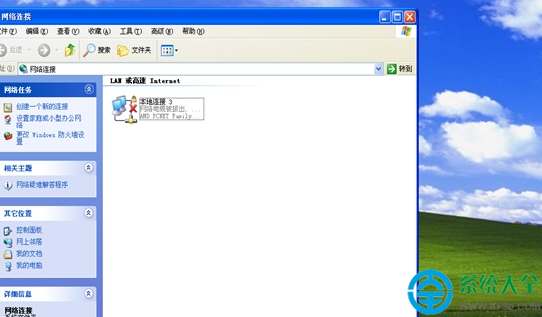
總結:
小編在上文中為大家介紹了有關開機後本地連接慢的相關問題。這裡的慢包括本地連接的窗口打開慢和本地連接網速慢兩種情況。大家可以根據自己的需要,找到自己想要解決的問題去對應相應的方法。當然,這兩個問題其實都是能夠解決的,大家只要明白其中的原因就能找到相對應的解決方法了。因此下次再遇到開機本地連接慢的問題,不用太著急。